前段时间钉钉的"小学生差评事件"风靡全网,钉钉因为"过于好用",导致被小学生们"集体围攻"。一瞬间,线上办公平台成为了大家关注的焦点。今天,我要为大家推荐一款比钉钉更好用的远程视频会议平台——中目,帮你在家办公更轻松~

怎样快速而高效地安排一场线上会议?打开中目视频会议系统,点击【会议】-【安排会议】,设定好会议细节、日期和时长,添加特定的参会人,点击保存,即可在特定的时间通过电脑、手机或平板直接加入会议。
1、中目视频会议系统的基本使用
通过设备检测之后,你将进入会议室。在右侧工具栏选择画笔、文字工具、移动和选择工具、删除工具、截屏工具即可进行书写绘制、文字输入以及相关的移动、删除和截屏操作。
你可以一键生成一份会议纪要实时填写,会后直接存储在云端,方便查看。如果有需要,点击这里的聊天即可实时聊天。在云盘中选择上传好的图片、文档、PPT 、表格或视频等文件,即可向参会者进行实时演示,通过这里的触发动画按钮,可用于 PPT 等文档的动画播放。
2、如何把中目视频会议用于不同的会议/面试/培训?
要安排一场部门会议?在坐席区双击发言人的画面即可自动全屏到白板区,所有参会者都可以看到他的具体表现。多人同时互动可双击多人,系统将自动适配画面。你也可以直接拖动人物画面到白板区,调整大小和位置,方便发言人在白板中书写或演示相关文档、视频。
类似的,你也可以安排一场公司会议、策划提案、销售管理会议、个人述职或在线面试,支持 1000 人以上同时在线。在部分场景比如多人面试中,若需要多个候选人分别答题,可以在工具箱中找到小黑板,分发给候选人各自填写,然后回收查阅。
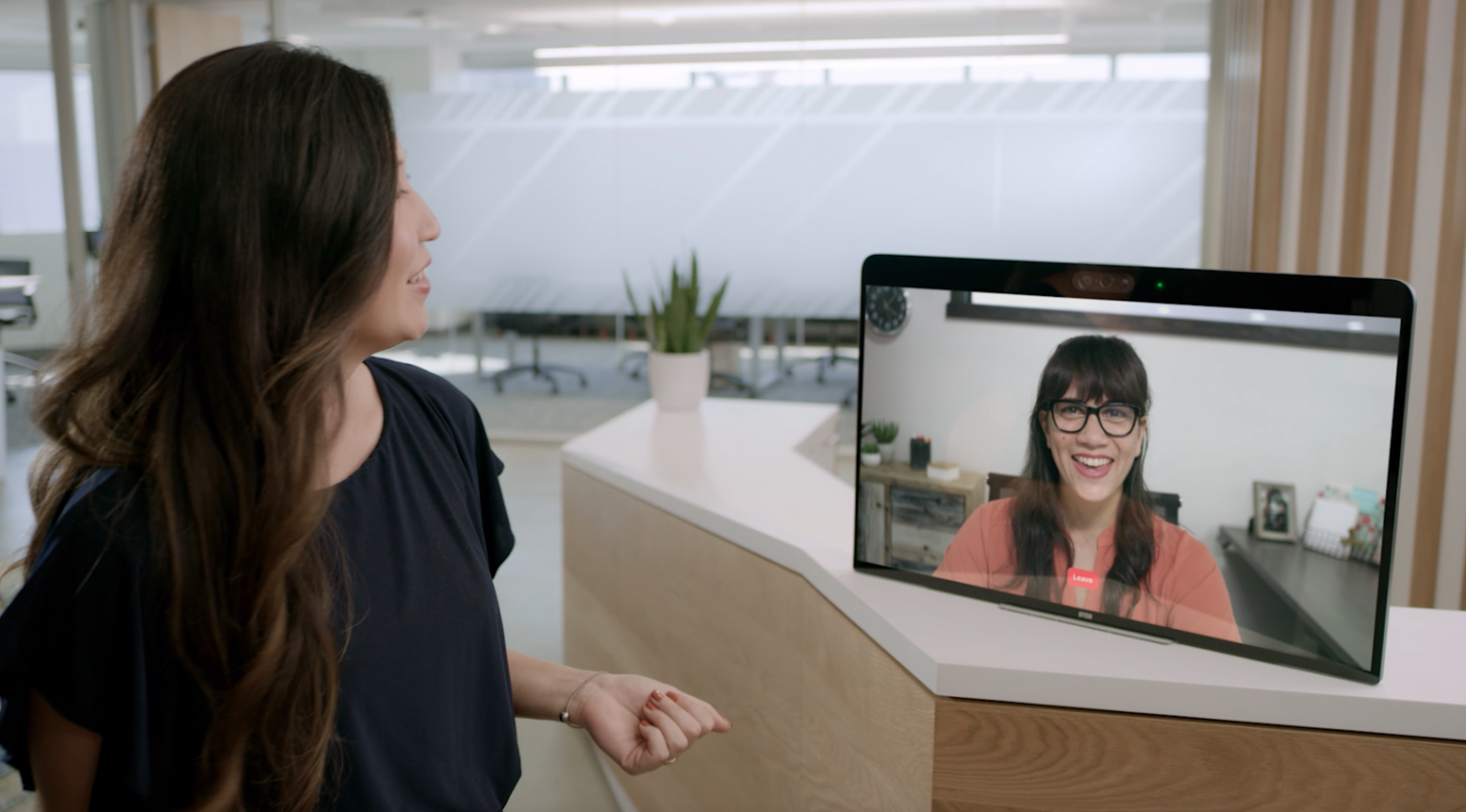
可以看到,中目视频会议系统不仅限于建立一个视频群聊,而是把白板作为聚焦区域,将功能模块化的同时,把参会者也模块化,让发言人和演示内容都有聚焦、且自由组合,还原线下真实场景的同时,提高会议效率。
3、其他功能
会议过程中,你可以在自己的头像上快速对全员静音或授权,也可以单独点击某个参会者画面上的按钮,对参会者进行授权、静音、奖励或上下台操作。当然,你也可以直接点击工具栏的【花名册】,对所有参会者进行详细设置。
在会议过程中,参会者还可以通过右下角的举手按钮进行发言。而如果白板展示无法满足会议需求,你还可以在工具箱中,通过桌面共享和多向屏幕共享向参会者共享自己屏幕的某一区域或整个屏幕。
4、如何保障线上会议的正常进行?
硬件正常、网络良好也是线上会议正常进行的必要前提,所以中目视频会议系统在设计中也给了它们很大的权重。除了进入会议室前的设备检测,在快会应用中,你也可以随时点击左下角的设备检测图标进行自查。中目视频会议系统的窗口顶部也实时地显示了网络延时、丢包率、网络状态和系统 CPU 等信息,方便你及时发现可能出现的问题。

有权限的参会者可以在会议开始前点击邀请图标,通过这几种方式邀请他人参会,也可以在会议过程中点击窗口顶部的邀请图标来邀请。如果你是主持人,点击这里的视频录屏,你可以快速进行会议录制,方便会后回看。对于认证的企业,你还可以进行云端录会,自动生成会议链接,方便会后查看。
如果线下会议是把参会者放进一个封闭的空间,那么中目视频会议系统在通过提高硬性条件的权重保障会议正常进行的同时,通过丰富易用的功能和模块化的组件,为你提供了一个开放、高效又随时可用的云端会议室。
相关推荐
- 04-23 视频会议系统的应用范围主要体现在那几个方面
- 04-23 视频会议系统正在成为政府部门和各行业信息交流和传递的重要手段
- 04-23 企业在使用视频会议系统时需要具备的特点分别有哪些
- 04-23 中小企业将成为视频会议系统行业发展的新增长点
- 04-23 视频会议系统打破了地域限制,充分满足现代企业多个分支机构间的沟通需求
- 04-23 软件视频会议和硬件视频会议那个将占据主导地位
- 04-23 如何使用视频会议投屏到电视电脑的方法
- 04-23 微信视频会议怎么开?如何开微信视频会议?
- 04-23 什么是视频会议终端-视频会议终端的主要作用有哪些?
- 04-23 视频会议系统的终端都有哪些分类,应该如何选择?
- 本月热门
- 最新答案
-
-

视频会议shipinhuiyi.com
huawan 回答于04-19
-
- 最近发表
-
- 公司想上一套视频会议系统,打听了一下硬件的价格太贵,有没有性价比高的视频会议软件推荐一下?
- [华万智慧办公] 了解新版 Google Meet 应用
- 【华万智慧办公】思科的2款Board Pro白板和 Webex Contact Center解决方案
- 深度好文|AI人工智能在视频会议中的应用
- Google Meet推全新AI功能“帮我记笔记” 会议要点不再遗漏
- [华万智慧办公]:微软 Teams 开放自定义表情:每人最多使用 5000 个
- [华万智慧办公]:微软Teams计划8月上线新功能:与会者可自由切换加入不同分组讨论室
- [华万智能会议]:VooV Meeting通知:Pro版上线与免费版调整说明202407
- [华万智能会议]:谷歌Goole Meet更新支持全高清录制会议(Google Workplace)
- [华万智慧办公]:微软个人 Teams 帐户已在 Windows 10 和 Mac 上可用
